
Firefox giver dig mulighed for at gemme brugernavne sikkertog adgangskoder til websteder i sin Password Manager. Når du besøger et af webstederne igen, udfylder Firefox automatisk brugernavn og adgangskode for at logge dig ind.
Hvis du har brug for at finde ud af, hvad din adgangskode er tilet specifikt websted, som du gemte dine loginoplysninger for, kan du nemt gøre det. Hvis du vil se dine gemte adgangskoder i Firefox, skal du vælge Valg i Firefox-menuen.
BEMÆRK: Du kan åbne dialogboksen Indstillinger ved at vælge Valg i hoved Firefox-menuen eller på undermenuen.
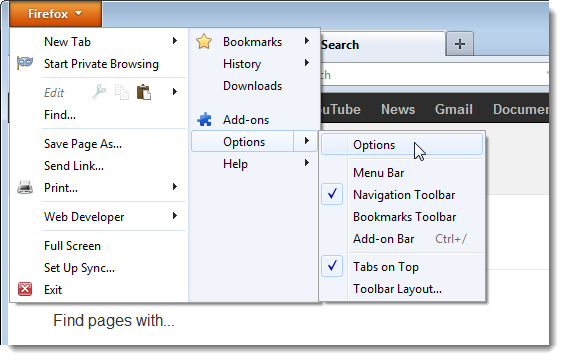
I dialogboksen Indstillinger skal du klikke på knappen Sikkerhed øverst. Klik på Gemte adgangskoder i feltet Passwords.

Dialogboksen Gemte adgangskoder viser hvert webstedsom du har gemt dit brugernavn og din adgangskode for, og viser brugernavne. Adgangskoderne er som standard skjult. Klik på Vis adgangskoder for at få vist adgangskoder.

En bekræftelsesdialogboks vises for at være sikker på, at du vil vise dine adgangskoder. Klik på Ja, hvis du stadig vil se dine adgangskoder.

En adgangskolonne vises, og alle dine adgangskoder vises. Det er en god ide at sikre sig, at ingen lurer i nærheden af dig, fordi adgangskoder vises i almindelig tekst i dialogboksen.
For at slette en adgangskode fra Password Manager skal du vælge det relevante sted og klikke på Fjern. Klik på Fjern alle for at slette alle dine adgangskoder. Klik på Skjul adgangskoder for at skjule dine adgangskoder igen.
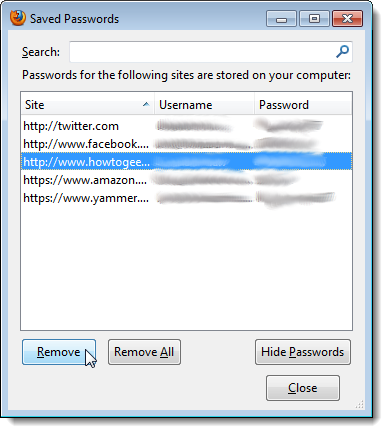
BEMÆRK: Du kan søge efter et specifikt sted ved hjælp af søgefeltet. Når du skriver søgeterm, vises resultaterne i listefeltet. For at rydde din søgning og liste alle sider skal du klikke på X-knappen.
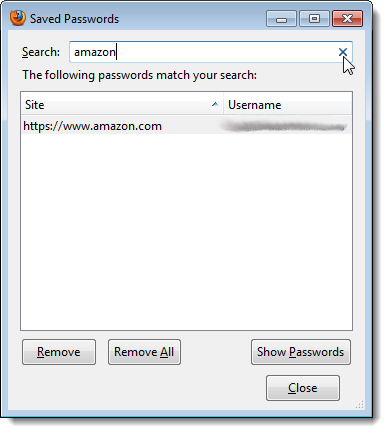
Hvis du vil bruge Firefox-adgangskodenManager, vi anbefaler stærkt, at du anvender en hovedadgangskode til dine gemte brugernavne og adgangskoder. Uden en hovedadgangskode, hvis nogen får adgang til din konto, kan de let åbne Password Manager og se dine adgangskoder. For at tilføje en hovedadgangskode skal du åbne dialogboksen Indstillinger igen og markere afkrydsningsfeltet Brug en hovedadgangskode.

Dialogboksen Skift hovedadgangskode åbnes. Indtast en hovedadgangskode i boksen Angiv nyt kodeord og igen i redigeringsfeltet Genindtast adgangskode. Klik på OK.

Klik på OK for at lukke meddelelsen om, at din hovedadgangskode er ændret.

Hvis du vil ændre din hovedadgangskode ifremover skal du klikke på Skift hovedadgangskode på skærmen Sikkerhed i dialogboksen Indstillinger. Klik på OK for at lukke dialogboksen Indstillinger og gemme dine ændringer.

Når du nu klikker på Gemte adgangskoder i dialogboksen Indstillinger for at se dine adgangskoder, skal du først indtaste din hovedadgangskode.

Nogle websteder tillader ikke besparelse afbrugernavne og adgangskoder, derfor fungerer Firefox Password Manager ikke med disse websteder. Nogle websteder giver også en mulighed, i form af et afkrydsningsfelt, der giver dig mulighed for at blive logget ind på dette websted. Dette er en uafhængig funktion af webstedet og fungerer, uanset om du har gemt dine loginoplysninger til dette websted i Firefox eller ej.








